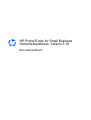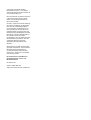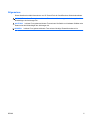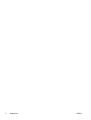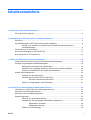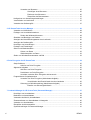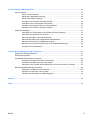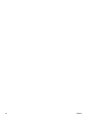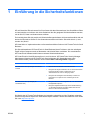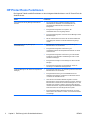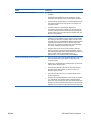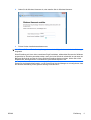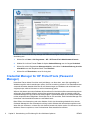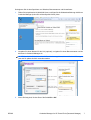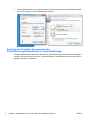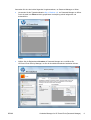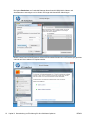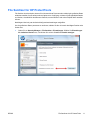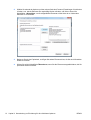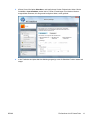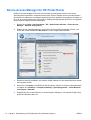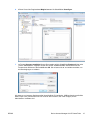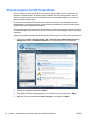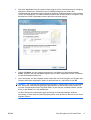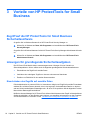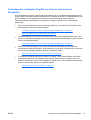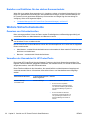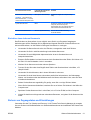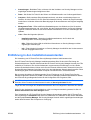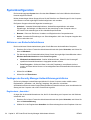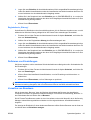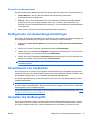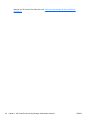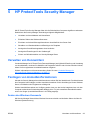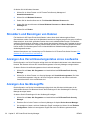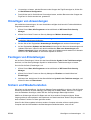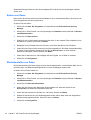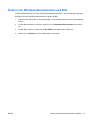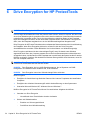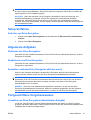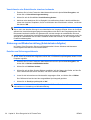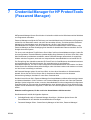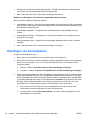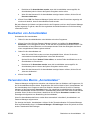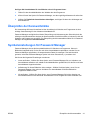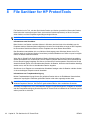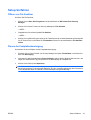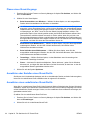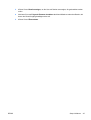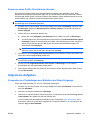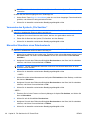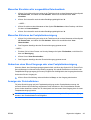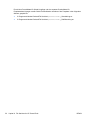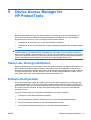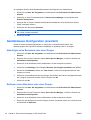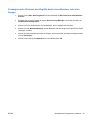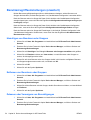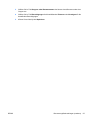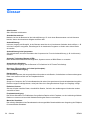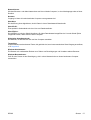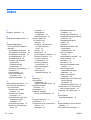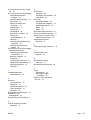HP Pro 3130 Minitower PC Benutzerhandbuch
- Typ
- Benutzerhandbuch

HP ProtectTools for Small Business
Sicherheitssoftware, Version 5.10
Benutzerhandbuch

© Copyright 2010 Hewlett-Packard
Development Company, L.P. Inhaltliche
Änderungen dieses Dokuments behalten wir
uns ohne Ankündigung vor.
Microsoft, Windows und Windows Vista sind
in den USA und/oder anderen Ländern
Marken oder eingetragene Marken der
Microsoft Corporation.
HP haftet – ausgenommen für die Verletzung
des Lebens, des Körpers, der Gesundheit
oder nach dem Produkthaftungsgesetz –
nicht für Schäden, die fahrlässig von HP,
einem gesetzlichen Vertreter oder einem
Erfüllungsgehilfen verursacht wurden. Die
Haftung für grobe Fahrlässigkeit und Vorsatz
bleibt hiervon unberührt. Die Garantien für
HP Produkte und Services werden
ausschließlich in der zum Produkt gehörigen
Garantieerklärung beschrieben. Aus dem
vorliegenden Dokument sind keine
weiterreichenden Garantieansprüche
abzuleiten.
Dieses Dokument enthält urheberrechtlich
geschützte Informationen. Ohne schriftliche
Genehmigung der Hewlett-Packard
Company darf dieses Dokument weder
kopiert noch in anderer Form vervielfältigt
oder übersetzt werden.
HP ProtectTools for Small Business
Sicherheitssoftware, Version 5.10,
Benutzerhandbuch
HP Business PC
Zweite Ausgabe: Mai 2010
Teilenummer des Dokuments: 610663-042

Allgemeines
Dieses Handbuch enthält Informationen zur HP ProtectTools for Small Business Sicherheitssoftware.
VORSICHT! In dieser Form gekennzeichneter Text weist auf Verletzungs- oder Lebensgefahr bei
Nichtbefolgen der Anleitungen hin.
ACHTUNG: In dieser Form gekennzeichneter Text weist auf die Gefahr von Hardware-Schäden oder
Datenverlust bei Nichtbefolgen der Anleitungen hin.
HINWEIS: In dieser Form gekennzeichneter Text weist auf wichtige Zusatzinformationen hin.
DEWW iii

iv Allgemeines DEWW

Inhaltsverzeichnis
1 Einführung in die Sicherheitsfunktionen ...................................................................................................... 1
HP ProtectTools Funktionen ................................................................................................................ 2
2 Kurzanleitung zur Einrichtung für die nützlichsten Optionen .................................................................... 4
Einführung ............................................................................................................................................ 4
Credential Manager for HP ProtectTools (Password Manager) ........................................................... 6
Anzeigen und Verwalten der gespeicherten Authentifizierungsinformationen in
Credential Manager ............................................................................................................. 8
File Sanitizer for HP ProtectTools ...................................................................................................... 11
Device Access Manager for HP ProtectTools .................................................................................... 14
Drive Encryption for HP ProtectTools ................................................................................................. 16
3 Vorteile von HP ProtectTools for Small Business ..................................................................................... 18
Zugriff auf die HP ProtectTools for Small Business Sicherheitssoftware ........................................... 18
Lösungen für grundlegende Sicherheitsaufgaben .............................................................................. 18
Einschränken des Zugriffs auf sensible Daten .................................................................. 18
Verhindern des unbefugten Zugriffs von internen oder externen Standorten .................... 19
Erstellen von Richtlinien für den starken Kennwortschutz ................................................. 20
Weitere Sicherheitselemente ............................................................................................................. 20
Zuweisen von Sicherheitsrollen ......................................................................................... 20
Verwalten der Kennwörter für HP ProtectTools ................................................................. 20
Einrichten eines sicheren Kennworts ................................................................ 21
Sichern von Zugangsdaten und Einstellungen .................................................................. 21
4 HP ProtectTools Security Manager Administrator-Konsole ..................................................................... 22
Informationen zur HP ProtectTools Administrator-Konsole ................................................................ 22
Verwenden der Administrator-Konsole ............................................................................................... 22
Einführung in den Installationsassistenten ......................................................................................... 23
Systemkonfiguration ........................................................................................................................... 24
Aktivieren von Sicherheitsfunktionen ................................................................................. 24
Festlegen der Security Manager Authentifizierungsrichtlinien ........................................... 24
Registerkarte „Anmelden“ ................................................................................. 24
Registerkarte „Sitzung“ ..................................................................................... 25
Definieren von Einstellungen ............................................................................................. 25
DEWW v

Verwalten von Benutzern ................................................................................................... 25
Hinzufügen eines Benutzers ............................................................................. 26
Entfernen eines Benutzers ................................................................................ 26
Überprüfen des Benutzerstatus ........................................................................ 27
Konfigurieren von Anwendungseinstellungen .................................................................................... 27
Verschlüsseln von Laufwerken ........................................................................................................... 27
Verwalten des Gerätezugriffs ............................................................................................................. 27
5 HP ProtectTools Security Manager ............................................................................................................. 29
Verwalten von Kennwörtern ............................................................................................................... 29
Festlegen von Anmeldeinformationen ................................................................................................ 29
Ändern des Windows Kennworts ....................................................................................... 29
Shreddern und Bereinigen von Dateien ............................................................................................. 30
Anzeigen des Verschlüsselungsstatus eines Laufwerks .................................................................... 30
Anzeigen des Gerätezugriffs .............................................................................................................. 30
Hinzufügen von Anwendungen .......................................................................................................... 31
Festlegen von Einstellungen .............................................................................................................. 31
Sichern und Wiederherstellen ............................................................................................................ 31
Sichern von Daten ............................................................................................................. 32
Wiederherstellen von Daten .............................................................................................. 32
Ändern von Windows Benutzername und Bild ................................................................................... 33
6 Drive Encryption for HP ProtectTools ........................................................................................................ 34
Setup-Verfahren ................................................................................................................................. 35
Aufrufen von Drive Encryption ........................................................................................... 35
Allgemeine Aufgaben ......................................................................................................................... 35
Aktivieren von Drive Encryption ......................................................................................... 35
Deaktivieren von Drive Encryption ..................................................................................... 35
Anmelden, nachdem Drive Encryption aktiviert wurde ...................................................... 35
Fortgeschrittene Vorgehensweisen .................................................................................................... 35
Verwalten von Drive Encryption (Administrator-Aufgabe) ................................................. 35
Verschlüsseln oder Entschlüsseln einzelner Laufwerke ................................... 36
Sicherung und Wiederherstellung (Administrator-Aufgabe) .............................................. 36
Erstellen von Sicherungsschlüsseln .................................................................. 36
7 Credential Manager for HP ProtectTools (Password Manager) ................................................................ 37
Hinzufügen von Anmeldedaten .......................................................................................................... 38
Bearbeiten von Anmeldedaten ........................................................................................................... 39
Verwenden des Menüs „Anmeldedaten“ ............................................................................................ 39
Zusammenfassen von Anmeldedaten in Kategorien .......................................................................... 40
Verwalten von Anmeldedaten ............................................................................................................ 40
Überprüfen der Kennwortstärke ......................................................................................................... 41
Symboleinstellungen für Password Manager ..................................................................................... 41
vi DEWW

8 File Sanitizer for HP ProtectTools ............................................................................................................... 42
Setup-Verfahren ................................................................................................................................. 43
Öffnen von File Sanitizer ................................................................................................... 43
Planen der Festplattenbereinigung .................................................................................... 43
Planen eines Shred-Vorgangs ........................................................................................... 44
Auswählen oder Erstellen eines Shred-Profils ................................................................... 44
Auswählen eines vordefinierten Shred-Profils ................................................................... 44
Anpassen eines Shred-Profils für erhöhte Sicherheit ........................................................ 46
Anpassen eines Profils für einfaches Löschen .................................................................. 47
Allgemeine Aufgaben ......................................................................................................................... 47
Verwenden von Tastenfolgen zum Einleiten des Shred-Vorgangs ................................... 47
Verwenden des Symbols „File Sanitizer“ ........................................................................... 48
Manuelles Shreddern eines Datenbestands ...................................................................... 48
Manuelles Shreddern aller ausgewählten Datenbestände ................................................ 49
Manuelles Aktivieren der Festplattenbereinigung .............................................................. 49
Abbrechen eines Shred-Vorgangs oder einer Festplattenbereinigung .............................. 49
Anzeigen der Protokolldateien ........................................................................................... 49
9 Device Access Manager for HP ProtectTools ............................................................................................ 51
Starten des Hintergrunddienstes ........................................................................................................ 51
Einfache Konfiguration ....................................................................................................................... 51
Geräteklassen-Konfiguration (erweitert) ............................................................................................. 52
Hinzufügen eines Benutzers oder einer Gruppe ................................................................ 52
Entfernen eines Benutzers oder einer Gruppe .................................................................. 52
Verweigern oder Zulassen des Zugriffs durch einen Benutzer oder eine Gruppe ............. 53
Benutzerzugriffseinstellungen (erweitert) ........................................................................................... 54
Hinzufügen von Benutzern oder Gruppen ......................................................................... 54
Entfernen von Benutzern oder Gruppen ............................................................................ 54
Zulassen oder Verweigern von Berechtigungen ................................................................ 54
Glossar ............................................................................................................................................................... 56
Index ................................................................................................................................................................... 58
DEWW vii

viii DEWW

1 Einführung in die Sicherheitsfunktionen
HP weiß, dass Ihre Zeit sehr wertvoll ist. Sie müssen sich darauf konzentrieren, Ihre Geschäfte zu führen
und auszuweiten und möchten sich keine Gedanken über die geeignete Sicherheitssoftware machen,
mit der Sie PC, Daten und Unternehmen schützen.
Es ist wichtig, dass Sie sich proaktiv mit Sicherheitslösungen befassen, die benutzerfreundlich sind und
dennoch einen starken Schutz für Ihre Unternehmensressourcen bieten. Sicherheit ist kein „Luxus“,
sondern ein „Muss“!
HP bietet leicht zu implementierenden und benutzerfreundlichen Schutz mit HP ProtectTools for Small
Business.
Die Sicherheitssoftware HP ProtectTools for Small Business bietet Funktionen, die den unbefugten
Zugriff auf den Computer sowie auf Netzwerke und kritische Daten verhindern. Die verschiedenen
HP ProtectTools Softwaremodule bieten erweiterte Sicherheitsfunktionen.
HP ProtectTools for Small Business gibt es in zwei Versionen: HP ProtectTools Security Manager
Administrator-Konsole und HP ProtectTools Security Manager (für Standardbenutzer ohne
Administratorrechte). Beide Versionen sind im Menü Start > Alle Programme aufgelistet.
Funktion Merkmale
HP ProtectTools Security Manager Administrator-
Konsole
●
Erfordert Microsoft Windows Administratorrechte.
●
Ermöglicht den Zugriff auf Module, die von einem Administrator
konfiguriert werden müssen und Benutzern ohne
Administratorrechte nicht zur Verfügung stehen.
●
Ermöglicht das anfängliche Sicherheitssetup und dient zur
Konfiguration von Optionen bzw. Anforderungen für alle
Benutzer.
HP ProtectTools Security Manager (für
Standardbenutzer)
●
Ermöglicht Benutzern die Konfiguration der vom Administrator
bereitgestellten Optionen.
●
Ermöglicht Zugriffsbeschränkungen sowie die Beschränkung
von Einstellmöglichkeiten für bestimmte Benutzer bei einer
Reihe von HP ProtectTools Modulen.
Die Module der HP ProtectTools Software sind entweder vorinstalliert, auf der Festplatte vorhanden
oder als konfigurierbare Option bzw. After-Market-Option erhältlich. Weitere Informationen hierzu finden
Sie unter
http://www.hp.com.
DEWW 1

HP ProtectTools Funktionen
Die folgende Tabelle enthält Einzelheiten zu den wichtigsten Modulfunktionen von HP ProtectTools for
Small Business:
Modul Funktionen
HP ProtectTools Security Manager Administrator-
Konsole
●
Der Security Manager Installationsassistent wird von
Administratoren verwendet, um Sicherheitsstufen und
Sicherheits-Anmeldemethoden einzurichten und zu
konfigurieren.
●
Ermöglicht die Konfiguration von Optionen, die
Standardbenutzern nicht angezeigt werden.
●
Ermöglicht die Konfiguration von Device Access Manager und des
Benutzerzugriffs.
●
Mit den Administrator-Tools können HP ProtectTools Benutzer
hinzugefügt oder entfernt und der Benutzerstatus angezeigt
werden.
HP ProtectTools Security Manager (für
Standardbenutzer)
●
Ermöglicht die Verwaltung, Einrichtung und Änderung von
Benutzernamen und -kennwörtern.
●
Ermöglicht die Konfiguration und Änderung von
Anmeldeinformationen wie beispielsweise Windows und Smart
Card-Kennwort.
●
Ermöglicht die Konfiguration und Änderung von File Sanitizer
Funktionen für das Shreddern und Bereinigen sowie von File
Sanitizer Einstellungen.
●
Ermöglicht das Anzeigen von Einstellungen für Device Access
Manager.
●
Ermöglicht die Konfiguration von Einstellungen sowie von
Sicherungs- und Wiederherstellungsoptionen.
Credential Manager for HP ProtectTools (Password
Manager)
●
Ermöglicht die Speicherung, die Verwaltung und den Schutz Ihrer
Benutzernamen und -kennwörter.
●
Ermöglicht die Einrichtung von Anmeldebildschirmen für
Websites und Programme, sodass Sie sich besonders schnell
und sicher dort anmelden können.
●
Wenn Sie auf verschiedene Websites zugreifen und Ihren
Benutzernamen und Ihr Kennwort speichern möchten, geben Sie
Benutzername und Kennwort in Password Manager ein, um sich
die Daten nicht merken zu müssen. Wenn Sie diese Site beim
nächsten Mal aufrufen, trägt Password Manager die betreffenden
Daten automatisch ein und übergibt sie dem System.
●
Ermöglicht das Festlegen effizienterer Kennwörter, ohne sich
diese notieren oder merken zu müssen, und schützt Ihre Konten
zuverlässiger.
2 Kapitel 1 Einführung in die Sicherheitsfunktionen DEWW

Modul Funktionen
Drive Encryption for HP ProtectTools
●
Ermöglicht die vollständige Datenträgerverschlüsselung für eine
Festplatte.
●
Erfordert die Authentifizierung vor dem Systemstart, um die
Festplatte zu entschlüsseln und den Datenzugriff zu gewähren.
●
Unterstützt Sie bei der Einhaltung von rechtlichen Bestimmungen
oder Branchenanforderungen beim Schutz von wichtigen und
vertraulichen Daten.
●
Schützt Ihre Daten vor unberechtigtem Zugriff durch
Verschlüsseln der gesamten Festplatte. Für den Fall, dass der
Computer gestohlen und das Laufwerk aus dem ursprünglichen
System entfernt und in ein anderes System eingebaut wird, sind
die Daten nicht gefährdet.
File Sanitizer for HP ProtectTools
●
Beim Löschen von Daten in Windows wird der Inhalt nicht
vollständig von der Festplatte entfernt. Windows löscht lediglich
den Verweis auf die Daten. Die Daten bleiben so lange auf der
Festplatte, bis eine andere Datei diesen Bereich auf der Festplatte
mit neuen Daten überschreibt. Mit File Sanitizer können Sie
Dokumente, den Verlauf des Webbrowsers, temporäre Dateien
usw. jedoch vollständig und automatisch löschen.
●
Ermöglicht das sichere Löschen (oder Shreddern) kritischer
Dateien und Ordner (persönliche Daten oder Dateien, Verlaufs-
oder webbezogene Daten sowie andere Datenkomponenten) auf
Ihrem Computer und die regelmäßige Bereinigung
(Überschreiben zuvor gelöschter Daten) Ihrer Festplatte.
Device Access Manager for HP ProtectTools
●
Kann zum Steuern des Zugriffs auf Medienlaufwerke, USB- und
andere Hardwaregeräte auf der Basis von Benutzerprofilen
verwendet werden.
●
Erlaubt Ihnen, die Möglichkeiten eines Benutzers zum Speichern
kritischer Daten einzuschränken.
●
Verhindert, dass Benutzer über externe Speichergeräte (z. B.
persönliche Music Player) Daten von einem PC oder vom
Netzwerk kopieren können.
●
Verhindert, dass Benutzer Viren von externen Medien in das
System einschleusen.
●
Ermöglicht die selektive Deaktivierung einer Gruppe von Geräten
(z. B. USB-Sticks, beschreibbare Geräte, persönliche Musik
Player usw.) nach dem Benutzer oder nach der Benutzergruppe.
Die Person mit einem Administratorkennwort kann sich anmelden
und Daten vom PC kopieren; andere Benutzer können dies nicht.
DEWW HP ProtectTools Funktionen 3

2 Kurzanleitung zur Einrichtung für die
nützlichsten Optionen
Diese Kurzanleitung zur Einrichtung erläutert die grundlegenden Schritte zur Aktivierung der am
häufigsten verwendeten und nützlichsten Optionen in HP ProtectTools for Small Business. Diese
Software verfügt über zahlreiche Tools und Optionen, mit denen Sie Ihre Einstellungen optimieren und
eine Zugriffssteuerung einrichten können. Die Kurzanleitung zur Einrichtung erläutert, wie sich jedes
Modul mit möglichst wenig Einrichtungs- und Zeitaufwand verwenden lässt. Wenn Sie zusätzliche
Informationen benötigen, wählen Sie einfach das gewünschte Modul aus und klicken auf das
Fragezeichen (?) oder die Schaltfläche „Hilfe“ in der oberen rechten Ecke. Diese Schaltfläche stellt
automatisch Informationen bereit, die Sie bei der Arbeit mit dem angezeigten Fenster unterstützen.
Einführung
1. Öffnen Sie HP ProtectTools Security Manager über das Programmsymbol oder das
Taskleistensymbol (goldenes Schild), oder klicken Sie auf Start > Alle Programme > HP.
4 Kapitel 2 Kurzanleitung zur Einrichtung für die nützlichsten Optionen DEWW

2. Geben Sie Ihr Windows Kennwort ein, oder erstellen Sie ein Windows Kennwort.
3. Führen Sie den Installationsassistenten aus.
HINWEIS: HP ProtectTools Security Manager ist standardmäßig auf eine starke Authentifizierung
eingestellt.
Diese Einstellung soll einen nicht autorisierten Zugriff verhindern, während der Benutzer bei Windows
angemeldet ist. Sie sollte verwendet werden, wenn eine hohe Sicherheit erforderlich ist oder wenn ein
Benutzer häufig nicht am Platz ist. Wenn Sie diese Einstellung ändern möchten, klicken Sie auf die
Registerkarte „Sitzungsrichtlinie“ und wählen die gewünschten Optionen aus.
Ändern Sie die folgende Konfiguration, um HP ProtectTools Security Manager so zu konfigurieren, dass
die Windows Anmeldung für die gesamte Sitzung verwendet wird.
DEWW Einführung 5

So führt HP ProtectTools Security Manager die Authentifizierung nur einmal während der Windows
Anmeldung aus:
1. Klicken Sie auf Start > Alle Programme > HP > HP ProtectTools Administrator-Konsole.
2. Wählen Sie im linken Fenster Tools die Option Authentifizierung aus der Gruppe Sicherheit.
3. Klicken Sie auf die Registerkarte Sitzungsrichtlinie, und wählen Sie Authentifizierung ist nicht
erforderlich aus dem Dropdown-Menü unter Richtlinie.
4. Klicken Sie auf Übernehmen, wenn Sie fertig sind.
Credential Manager for HP ProtectTools (Password
Manager)
Kennwörter! Davon haben Sie sicher auch jede Menge, vor allem dann, wenn Sie regelmäßig auf
Websites zugreifen oder Anwendungen nutzen, die eine Anmeldung erfordern. Der Standardbenutzer
verwendet entweder dasselbe Kennwort für alle Anwendungen und Websites oder wird kreativ und
vergisst prompt, welches Kennwort zu welcher Anwendung gehört.
Wäre es nicht besser, wenn eine Software die Kennwörter für nicht kritische Sites automatisch speichern
würde oder Sie auswählen könnten, welche Sites gespeichert werden sollen und welche nicht? Mit
Credential Manager for HP ProtectTools ist dies möglich. Credential Manager ist ein Password Manager
mit den entsprechenden Fähigkeiten. Sobald Sie sich am PC anmelden, stellt Credential Manager Ihre
Kennwörter oder Anmeldeinformationen nach Bedarf bereit.
Beim Öffnen einer Anwendung oder einer Website, für die eine Anmeldung erforderlich ist, erkennt
Credential Manager die Site automatisch und fragt, ob die Software die Informationen speichern soll.
Wenn Sie dem zustimmen, müssen Sie sich dieses Kennwort nie wieder merken. Sie können es auch
ablehnen, Daten zu speichern, wenn Sie bestimmte Sites ausschließen möchten.
6 Kapitel 2 Kurzanleitung zur Einrichtung für die nützlichsten Optionen DEWW

So beginnen Sie mit dem Speichern von Websites, Benutzernamen und Kennwörtern:
1. Öffnen Sie beispielsweise Ihr Web-Mail-Konto, und fügen Sie die Webauthentifizierung mithilfe von
Credential Manager (indem Sie auf das Symbol klicken) hinzu.
2. Vergeben Sie einen Namen für den Link (optional), und geben Sie einen Benutzernamen und ein
Kennwort in Credential Manager ein.
HINWEIS: Auf der Website werden die Bereiche hervorgehoben, die von Credential Manager
jetzt und für spätere Aufrufe verwendet werden.
3. Wenn Sie fertig sind, klicken Sie auf die Schaltfläche OK.
DEWW Credential Manager for HP ProtectTools (Password Manager) 7

4. Credential Manager kann Ihren Benutzernamen und Ihre Kennwörter auch für Netzwerkfreigaben
oder die Zuordnung von Netzwerklaufwerken speichern.
Anzeigen und Verwalten der gespeicherten
Authentifizierungsinformationen in Credential Manager
Credential Manager bietet den Vorteil, dass Sie Ihre Authentifizierungsinformationen zentral anzeigen,
verwalten, sichern und aufrufen können. Credential Manager unterstützt darüber hinaus das Aufrufen
gespeicherter Sites von Windows.
8 Kapitel 2 Kurzanleitung zur Einrichtung für die nützlichsten Optionen DEWW

Verwenden Sie eine der beiden folgenden Vorgehensweisen, um Password Manager zu öffnen:
●
Verwenden Sie die Tastenkombination Strg + Windows + H, um Password Manager zu öffnen.
Durch Auswahl von Öffnen wird die gespeicherte Verknüpfung schnell aufgerufen und
authentifiziert.
ODER
●
Wählen Sie die Registerkarte Verwalten in Password Manager aus, und öffnen Sie
HP ProtectTools Security Manager, wo Sie die Anmeldeinformationen bearbeiten können.
DEWW Credential Manager for HP ProtectTools (Password Manager) 9

Die Option Bearbeiten von Credential Manager bietet Ihnen die Möglichkeit, Namen und
Anmeldenamen anzuzeigen und zu ändern und sogar die Kennwörter offenzulegen.
Mit HP ProtectTools for Small Business können alle Anmeldeinformationen und Einstellungen gesichert
und/oder auf einen anderen PC kopiert werden.
10 Kapitel 2 Kurzanleitung zur Einrichtung für die nützlichsten Optionen DEWW

File Sanitizer for HP ProtectTools
File Sanitizer ist so konzipiert, dass es für nicht autorisierte Personen sehr schwierig ist, gelöschte Daten
wiederherzustellen. Ihnen stehen mehrere Optionen zur Verfügung, mit denen Sie ausgewählte Dateien
und Ordner, einschließlich des Browser-Verlaufs, manuell löschen oder einen Zeitplan dafür erstellen
können.
Nachfolgend sind ein paar einfache Konfigurationseinstellungen aufgeführt.
Um die gelöschten Daten permanent zu entfernen, wählen Sie die nicht mehr benötigten Dateien oder
Ordner aus.
1. Gehen Sie zu Security Manager > File Sanitizer > Einstellungen. Wählen Sie Einstellungen
für einfaches Löschen aus, und klicken Sie auf die Schaltfläche Details anzeigen.
DEWW File Sanitizer for HP ProtectTools 11

2. Wählen Sie anhand der Optionen auf der rechten Seite des Fensters „Einstellungen für einfaches
Löschen“ aus, welche Elemente Sie regelmäßig löschen möchten, und klicken Sie auf die
Schaltfläche <-Hinzufügen, um die ausgewählten Elemente auf die Seite der zu löschenden
Elemente zu verschieben.
3. Beginnen Sie mit dem Papierkorb, und fügen Sie andere Elemente hinzu, die Sie durch Shreddern
entfernen möchten.
4. Klicken Sie auf die Schaltfläche Übernehmen, wenn Sie alle Elemente ausgewählt haben, die Sie
permanent löschen möchten.
12 Kapitel 2 Kurzanleitung zur Einrichtung für die nützlichsten Optionen DEWW
Seite wird geladen ...
Seite wird geladen ...
Seite wird geladen ...
Seite wird geladen ...
Seite wird geladen ...
Seite wird geladen ...
Seite wird geladen ...
Seite wird geladen ...
Seite wird geladen ...
Seite wird geladen ...
Seite wird geladen ...
Seite wird geladen ...
Seite wird geladen ...
Seite wird geladen ...
Seite wird geladen ...
Seite wird geladen ...
Seite wird geladen ...
Seite wird geladen ...
Seite wird geladen ...
Seite wird geladen ...
Seite wird geladen ...
Seite wird geladen ...
Seite wird geladen ...
Seite wird geladen ...
Seite wird geladen ...
Seite wird geladen ...
Seite wird geladen ...
Seite wird geladen ...
Seite wird geladen ...
Seite wird geladen ...
Seite wird geladen ...
Seite wird geladen ...
Seite wird geladen ...
Seite wird geladen ...
Seite wird geladen ...
Seite wird geladen ...
Seite wird geladen ...
Seite wird geladen ...
Seite wird geladen ...
Seite wird geladen ...
Seite wird geladen ...
Seite wird geladen ...
Seite wird geladen ...
Seite wird geladen ...
Seite wird geladen ...
Seite wird geladen ...
Seite wird geladen ...
-
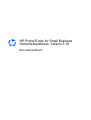 1
1
-
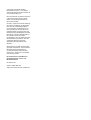 2
2
-
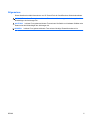 3
3
-
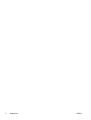 4
4
-
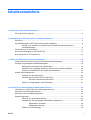 5
5
-
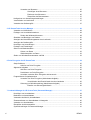 6
6
-
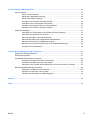 7
7
-
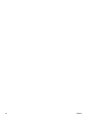 8
8
-
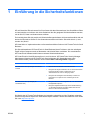 9
9
-
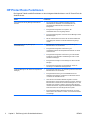 10
10
-
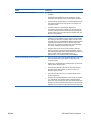 11
11
-
 12
12
-
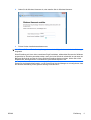 13
13
-
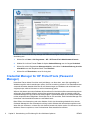 14
14
-
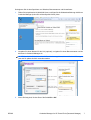 15
15
-
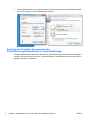 16
16
-
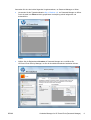 17
17
-
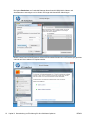 18
18
-
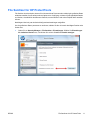 19
19
-
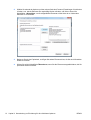 20
20
-
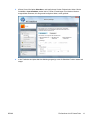 21
21
-
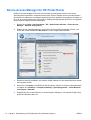 22
22
-
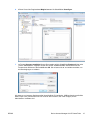 23
23
-
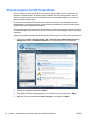 24
24
-
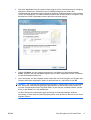 25
25
-
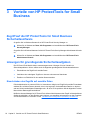 26
26
-
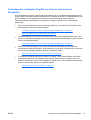 27
27
-
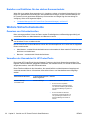 28
28
-
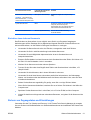 29
29
-
 30
30
-
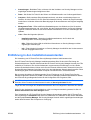 31
31
-
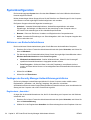 32
32
-
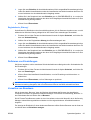 33
33
-
 34
34
-
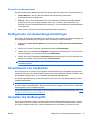 35
35
-
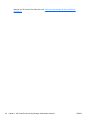 36
36
-
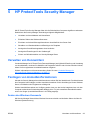 37
37
-
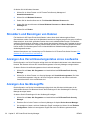 38
38
-
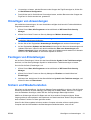 39
39
-
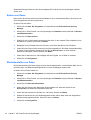 40
40
-
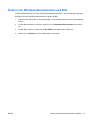 41
41
-
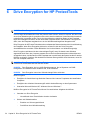 42
42
-
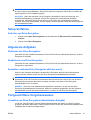 43
43
-
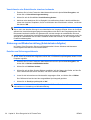 44
44
-
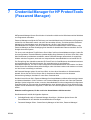 45
45
-
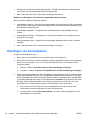 46
46
-
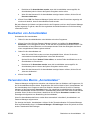 47
47
-
 48
48
-
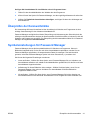 49
49
-
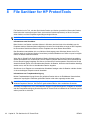 50
50
-
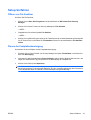 51
51
-
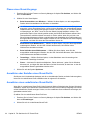 52
52
-
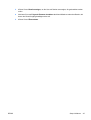 53
53
-
 54
54
-
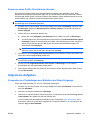 55
55
-
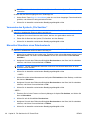 56
56
-
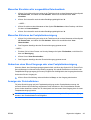 57
57
-
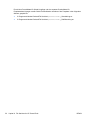 58
58
-
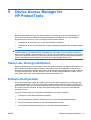 59
59
-
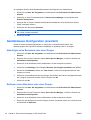 60
60
-
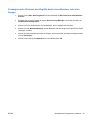 61
61
-
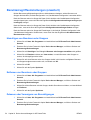 62
62
-
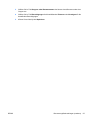 63
63
-
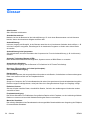 64
64
-
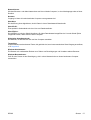 65
65
-
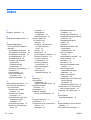 66
66
-
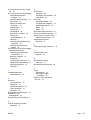 67
67
HP Pro 3130 Minitower PC Benutzerhandbuch
- Typ
- Benutzerhandbuch
Verwandte Artikel
-
HP Compaq 4000 Pro Small Form Factor PC Benutzerhandbuch
-
HP COMPAQ DC7900 CONVERTIBLE MINITOWER PC Benutzerhandbuch
-
HP Compaq dc5850 Microtower PC Benutzerhandbuch
-
HP EliteBook 8540w Mobile Workstation Benutzerhandbuch
-
HP Compaq 8200 Elite Small Form Factor PC Schnellstartanleitung
-
HP COMPAQ 6000 PRO MICROTOWER PC Benutzerhandbuch
-
HP Compaq tc4400 Tablet PC Referenzhandbuch
-
HP Compaq dc5850 Microtower PC Benutzerhandbuch